Le découpage d'une vidéo est le moyen le plus courant d'éditer une vidéo. Lorsque nous avons fini d'enregistrer une vidéo avec un téléphone portable, afin de la mettre sur les réseaux sociaux ou de la graver sur DVD, nous devons découper la vidéo pour conserver la partie souhaitée. Alors, comment pouvez-vous facilement couper une vidéo ? Cet article vous présentera 10 découpeurs MP4 à votre choix pour couper un fichier vidéo gratuitement ou sans perte de qualité.

AnyMP4 Convertisseur Vidéo Ultime est un logiciel de conversion des formats vidéo et audio. En plus de la fonction de conversion, il est capable également de faire le montage vidéo de manière facile, y compris le découpage vidéo, le rognage vidéo, la rotation vidéo, la compression vidéo, la fusion vidéo, la modification des effets vidéo, l'ajout du texte ou un filtre dans une vidéo, et plus encore. En bref, le logiciel peut vous aider à effectuer le montage vidéo de base facilement sur Windows ou Mac.
AnyMP4 Convertisseur Vidéo Ultimate
En ce qui concerne le découpeur vidéo, il suffit de cliquer sur « Couper » en forme de ciseaux pour accéder à la fenêtre Couper.
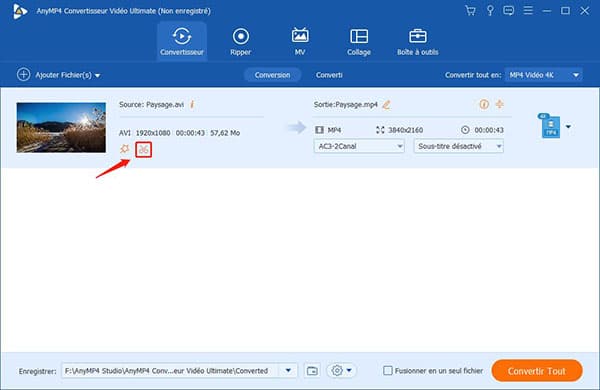
Déplacez les deux curseurs sur la chronologie pour définir le début et la fin de la partie vidéo désirable, ou saisissez le temps précis pour conserver le clip vidéo extrait.
À l'aide de « Ajouter un segment », vous pourriez couper la vidéo MP4 en plusieurs parties. Et « Couper rapidement » sert à couper le fichier par parts égales.
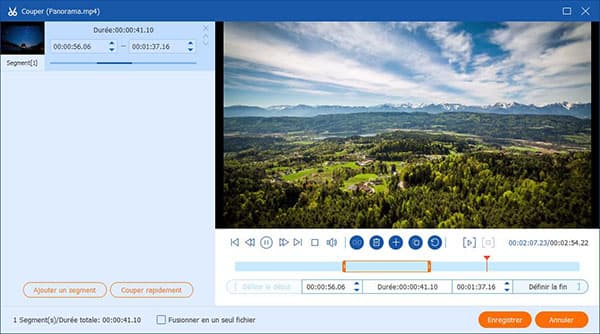
Note: Si vous voulez utiliser d'autres fonctions de montage vidéo pour personnaliser votre fichier MP4, veuillez cliquer sur l'icône « Éditer » en forme d'étoile pour faire pivoter ou rogner votre vidéo MP4, modifier le luminosité, la teinte ou d'autres effets vidéo, ajouter du texte ou des images dans la vidéo, etc.
VLC est connu pour sa capacité de lecture de presque tous les formats vidéo ou audio populaires. En fait, il dispose de certains fonctions d'édition vidéo, comme le découpeur vidéo. Ainsi, VLC peut également être utilisé comme découpeur MP4 sur Windows ou Mac.
Premièrement, ouvrez VLC, cliquez sur « Vue » dans le menu principal en haut et choisissez « Contrôles avances ». Le bouton « Enregistrer » en rond rouge va s'afficher sous la barre de progression de la lecture.
Ensuite, cliquez sur « Média » puis « Ouvrir un fichier » pour lire la vidéo MP4. Et en cours de lecture, cliquez sur le bouton « Enregistrer » pour définir la position du début de vidéo extraite et cliquez sur le bouton à nouveau pour positionner la fin. Après cela, vous arrivez à couper la vidéo avec VLC et la vidéo coupée MP4 sera enregistrée par défaut dans le dossier « Vidéos ».
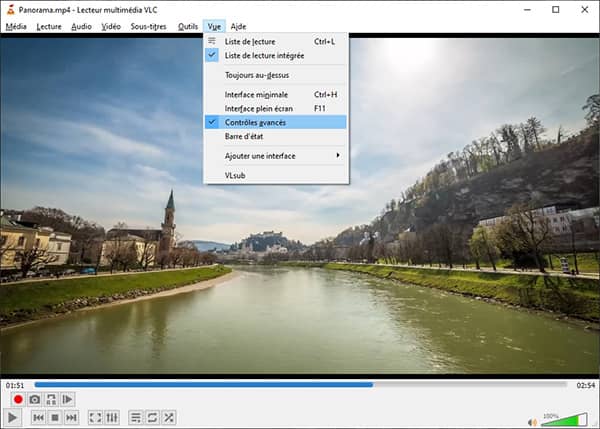
Photos, lancé par Windows, est un programme destiné à gérer et à modifier des photos et des vidéos sur Windows 10. Si vous être un utilisateur Windows 10, Photos est un découpeur MP4 efficace à votre choix.
Après avoir ouvert la vidéo MP4 avec Photos, dépliez « Modifier et créer » en haut à droit et sélectionnez « Découper », puis déplacez les curseurs sur la barre de lecture pour conserver la partie de la vidéo et cliquez sur « Enregistrer sous » en vue de terminer le processus de couper MP4 avec ce découpeur MP4.
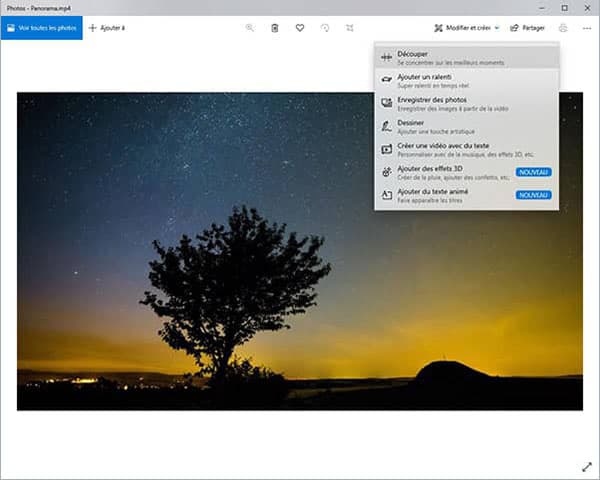
iMovie est un logiciel de montage vidéo fonctionnant sur Mac, iPhone et iPad, et il est capable de réaliser une variété d'effets vidéo d'édition, comme couper la vidéo, rogner la vidéo, ajouter des effets spéciaux, des titres et de la musique dans une vidéo, améliorer la qualité vidéo, incruster une écran vert, éditer des audio, etc.
Ouvrez d'abord iMovie, et importez la vidéo MP4 par cliquez sur « Créer » > « Film » > « Importer des médias ». Ensuite, déposez le fichier MP4 dans la timeline, positionnez le début ou la fin du clip désirable par déplacer la souris. Après cela, tapez le bouton droit de la souris et sélectionnez « Scinder le plan » pour couper la vidéo MP4 en deux parties.
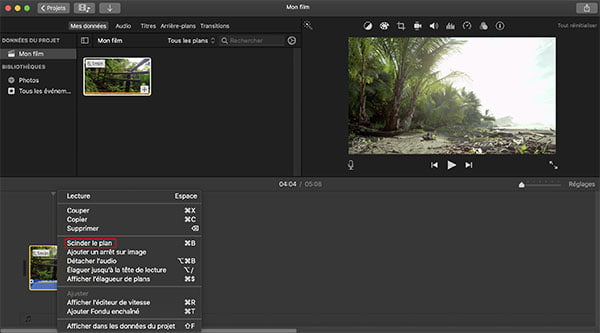
Windows Movie Maker est fournit par Windows, permettant de créer un clip vidéo avec des vidéos, audio et des images. Lorsque vous cherchez un découpeur MP4 sur Windows, veuillez essayer Windows Movie Maker.
Une fois ouvert le fichier MP4 dans Movie Maker, sous l'onglet « Édition » cliquez sur la « Outil Découper », puis faites glisser les deux curseurs sur la chronologie en vue de définir la partie vidéo que vous voulez couper et cliquez sur « Enregistrer le découpage » pour réaliser le découpage vidéo avec Movie Maker.
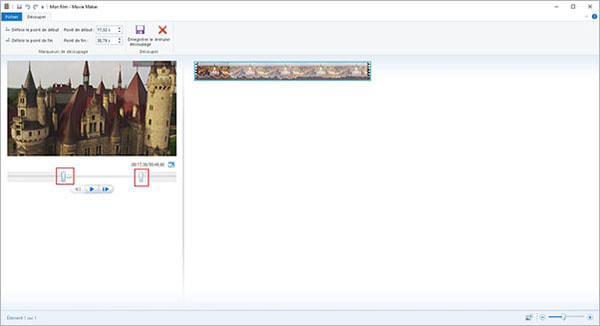
Avidemux est un éditeur vidéo et convertisseur vidéo efficace. Avec ce logiciel, nous pouvons effectuer la conversion vidéo et audio, couper la vidéo, ajuster le couleur de l'image vidéo, ajouter un filtre, etc.
Pour couper une vidéo MP4, veuillez cliquer sur « Éditer » et sélectionner « Couper », ensuite positionnez le début de vidéo sur la barre de lecture et cliquez sur A pour définir le début, puis déplacez le curseur dans la position de fin et cliquez sur B afin de extraire la partie vidéo MP4.
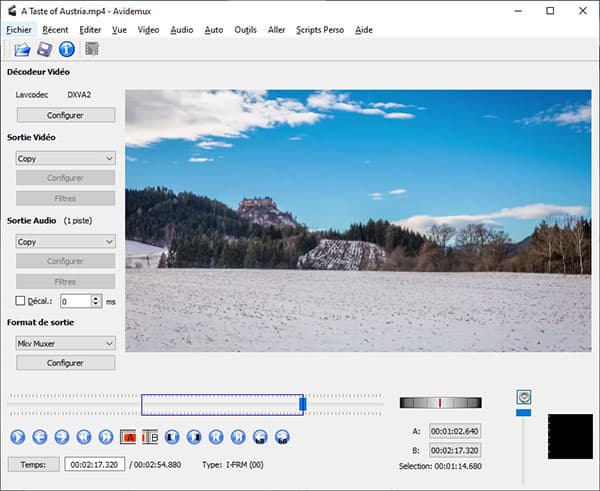
Cute Video Cutter est destiné à couper des fichiers vidéo et à supprimer des parties inutiles. Il prend en charge la plupart des formats vidéo, comme MP4, AVI, MOV, WMV, MKV, MPG, etc. Ainsi, il peut être utilisé comme découpeur MP4.
Vous pourriez sélectionner la partie vidéo que vous voulez extraire par déplacer facilement des curseurs sur la barre de lecture vidéo.
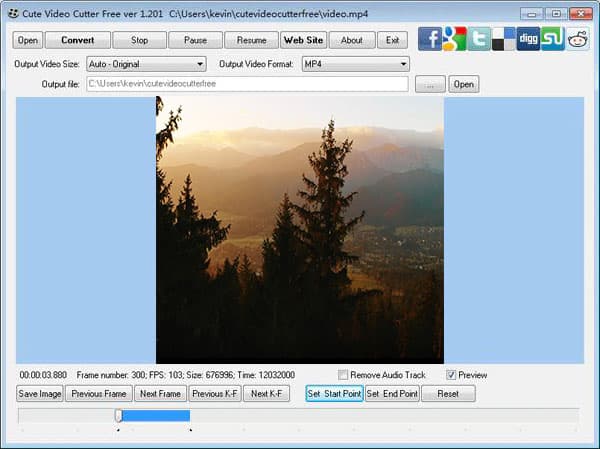
Moo0 Video Cutter est une interface simple, une utilisation facile, un logiciel de découpe vidéo professionnel et efficace sur Windows, et il supporte plusieurs formats vidéo. Si vous voulez couper votre fichier MP4 sans perte de qualité, veuillez essayer ce découpeur MP4.
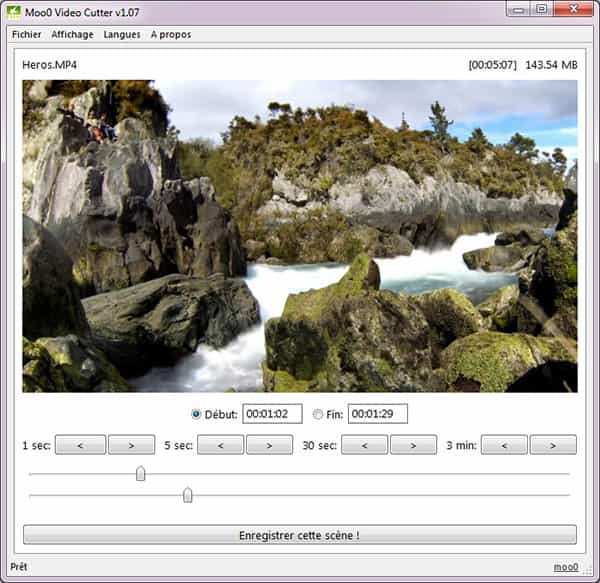
Clideo est un découpeur vidéo en ligne gratuit. Si vous voulez couper votre fichier MP4 en ligne, il est l'option appropriée. Avec cet outil de découpage, il est possible de couper la vidéo MP4 en plusieures parties gratuitement en ligne. De plus, ce site fournit d'autres fonctions de montage vidéo, comme recadrer, compresser et fusionner des fichiers vidéo.
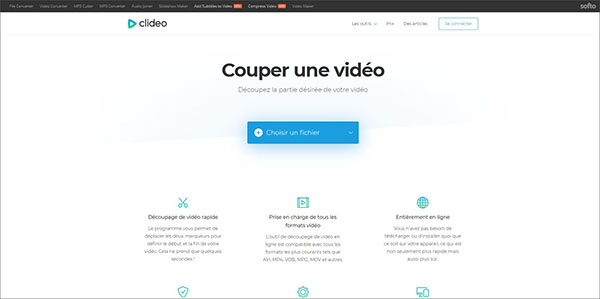
Video2edit est un site servant à éditer des fichiers vidéo en ligne et il est capable de couper des fichiers vidéo MP4 en ligne facilement. Ce découpeur MP4 effectue la découpage par saisir le temps précis de début et de fin de la clip vidéo que vous voulez conserver. À part de montage vidéo MP4, il est capable aussi de convertir des fichiers vidéo en MP4 en ligne.
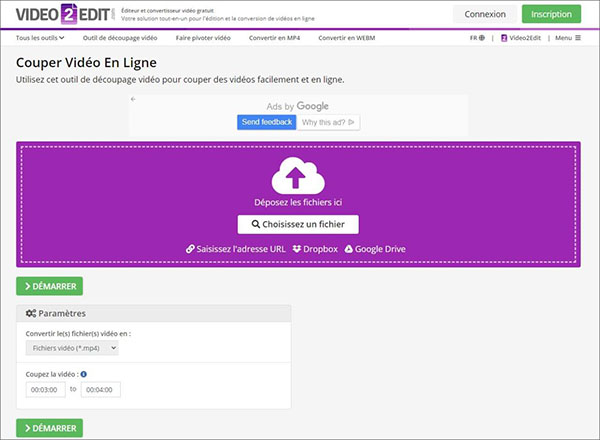
Conclusion:
Dans ce tutoriel, nous avons vous présenté 10 meilleurs découpeurs MP4, certainment, ces découpeurs vidéo sont capables également de couper FLV, MKV, AVI, WMV, MOV, MPG, MTS ou d'autres formats vidéo et des fichiers audio.